
Jos esität ongelman, että Erimielisyydet se ei tunnista mikrofoniasi, joten älä huoli, tässä näytän sinulle, miten se voidaan ratkaista.
Mikrofonin salliminen ei ole välttämätöntä paitsi Discordille, myös Instagramissa iPhonelle. Itse asiassa on jopa välttämätöntä käyttää Google Meetia vaatimuksissasi.
Tämän tyyppisiä ongelmia esiintyy yleensä Discord-sovellusta käytettäessä. Yksityiskohta on, että ne voidaan esittää useita tekijöitä.
Siksi aion nimittää sinulle tämäntyyppisten ongelmien yleisimmät tekijät, jotka auttavat sinua ratkaisemaan erimielisyyksiä se ei tunnista mikrofoniasi.
Mikrofoni ei tunnista ongelmaa
Ongelmat, kun ristiriita ei tunnista sinun mikrofoni Ne voivat olla hyvin yleisiä, on hyvin todennäköistä, että jossain vaiheessa se tapahtuu sinulle, kuten tässä tapauksessa. Itse asiassa se on yhtä yleinen kuin hankala kysymys ”Miksi ristiriita ei avaudu minulle?”
Yleensä kun näin tapahtuu, se johtuu siitä, että ohjelma ei havainnut mitään äänituloa, minkä vuoksi aiot suorittaa seuraavat toimenpiteet:
- Ensimmäinen asia, jonka aiot tehdä, on käynnistä ja nollaa kaikki asetukset.
- Käynnistät laitteen uudelleen ja kun varmuuskopiosanoma ilmestyy Discord-sovellukseen, palautat ääni-asetukset. Löydät tämän ”asetukset”Ja sitten sisään”Ääni ja video”.
- Nyt aiot siirtyä sivun alaosaan ja konfiguroida syöttölaitteen, jota aiot käyttää kuuntelemiseen.
Ulkoisen mikrofonin vaikeudet
Jos ongelma tai ongelma, joka sinulla on, tämä ristiriita ei tunnista mikrofoniasi johtuu ulkoisista syistä, sinun on suoritettava seuraavat vaiheet:
- Aloita tarkistamalla, että 3,5-liitin- tai USB-liitin on liitetty hyvin tietokoneeseen. Joka tapauksessa voit suorittaa testin useilla tietokoneen USB-porteilla.
- Nyt sinun on tarkistettava, ettei laitteessasi ole aktiivista laitteiston mykistystä.
- Tarkista myös, että sinulla on Viimeisimmät päivitykset jos ei, päivitä ohjaimet.
- Voit myös yrittää muuttaa vaihtoehtoa ”Äänitoiminta”Ja vaihda se vaihtoehtoon”Paina puhuaksesi”, Jos haluat nähdä, onko sillä merkitystä.
Jos sinulla on edelleen sama ongelma kaikkien näiden prosessien suorittamisen jälkeen, voit palauttaa laitteen ääniasetukset.
- Sinun on valittava vaihtoehto ”Käyttäjäasetukset”, Valitse sitten” Ääni ”, nyt” Poista käytöstä ”ja aiot valita vaihtoehdon nimeltä” Palvelun laatupakettien takuuprioriteetti ”.
- Nyt sinun on valittavaKäyttäjäasetukset”, Myöhemmin”Ääni”Ja nyt sisään”Aktiivinen”, Täällä valitset”Käytä legalacy audio -alijärjestelmää”.
- Muuta lopuksi laitteesi yhteys toiseen sisääntulopisteeseen ja käynnistä Discord-sovellus järjestelmänvalvojana.
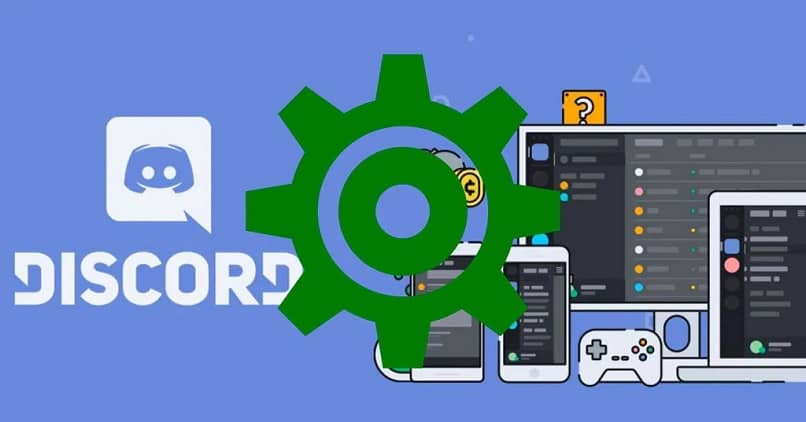
Mikrofonin aktivointi
Se saattaa kuulostaa hieman oudolta, mutta joskus nämä Discordissa esitetyt ongelmat eivät ole suoraan sovelluksen, vaan ongelmat jokin muu tietokoneen osa.
Joskus ongelma voi olla typerä, esimerkiksi mikrofoni on pois käytöstä. Joten voidaksesi ladata tämän ei ole ongelma, sinun on mentävä vaihtoehtoon ”Tallennuslaite”Jos haluat nähdä, että kaikki vaihtoehdot ovat kunnossa.
Voit etsiä tallennuslaitteet kotihaun avulla ja valita vaihtoehdon. Nyt kun ääni on myynnissä, sinun on varmistettava, että vaihtoehto ”Näytä käytöstä poistetut laitteet”On aktiivinen.
Tätä varten sinun tarvitsee vain napsauttaa hiiren kakkospainikkeella ruudun sisällä, jolloin esiin tulee ikkuna, jossa on vaihtoehdot, ja valitse vastaava.
Jos vahingossa haluamasi mikrofoni on poistettu käytöstä, sinun on vain napsautettava sitä hiiren kakkospainikkeella ja valittava vaihtoehto ”Aktivoida”.
Tämä vaihtelee, jos käytät a ammattimikrofoni, koska syöttölaite toimii ääniohjaimien kanssa.